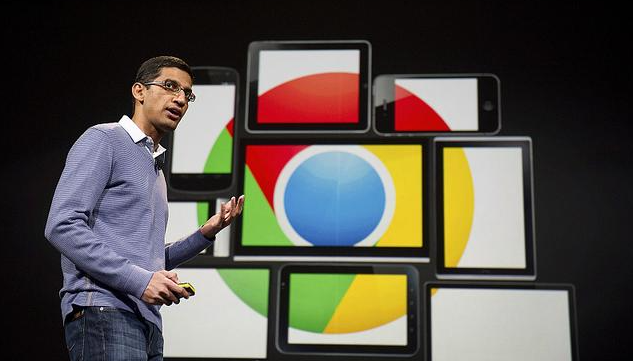
谷歌浏览器如何打印网页
谷歌浏览器(Google Chrome)是全球最受欢迎的网页浏览器之一,因其快速、稳定以及用户友好的界面而广受欢迎。在日常使用中,我们有时需要将网页内容打印出来,无论是为工作、学习还是个人使用。本文将详细介绍如何在谷歌浏览器中打印网页,帮助您轻松完成这一操作。
一、打开网页
首先,确保您已经安装了谷歌浏览器,并启动它。接下来,在地址栏中输入您想要打印的网页的URL,或者通过书签、搜索引擎找到该网页。加载完毕后,您会看到页面的完整内容。
二、打开打印功能
要打印网页,您可以通过以下几种方式之一打开打印功能:
1. **使用快捷键**:最简便的方法是使用快捷键。在网页上按下`Ctrl + P`(Windows)或`Command + P`(Mac),这将直接打开打印预览窗口。
2. **使用浏览器菜单**:您也可以通过点击浏览器右上角的三点菜单图标(更多操作),然后选择“打印”选项来打开打印预览窗口。
三、调整打印设置
在打印预览窗口中,您将看到针对网页打印的多种设置选项,包括:
- **打印机选择**:选择您要使用的打印机。如果您安装了多个打印机,可以从下拉菜单中选择。
- **页面布局**:您可以选择纵向或横向排列页面,具体取决于网页内容的排版。
- **页眉和页脚**:您是否希望在打印页上保留页眉和页脚,这里可以通过勾选或取消勾选来调整。
- **页面范围**:您可以选择打印所有页面、当前页面或自定义选择的页面范围。
四、预览并打印
在调整好各项设置后,您可以在窗口的右侧查看打印预览效果。如果一切设置无误,您就可以点击“打印”按钮,完成打印任务。
五、另存为PDF(可选)
如果您想将网页另存为PDF文件而不是直接打印,可以在打印预览窗口中选择“另存为PDF”选项。这将允许您将网页内容转换为电子文档,方便后期查看或分享。
六、注意事项
1. **网页内容格式**:不是所有网页都适合直接打印,某些网页可能包含过多的广告或不必要的元素。在进行打印前,可以考虑使用阅读模式,清理不必要的内容,使打印效果更佳。
2. **打印质量**:根据打印机的不同,打印质量也会有所不同。在打印前确保您的打印机墨水充足且配置正常,以免出现打印效果不佳的情况。
3. **网页更新**:如果您所要打印的网页内容经常更新,考虑保存为PDF后再进行打印,以防信息不准确。
通过以上步骤,您应该能够轻松地在谷歌浏览器中打印出所需的网页内容。无论是为工作做准备,还是仅仅保存信息,掌握这些技巧都将使您的网页打印变得更加方便。











